
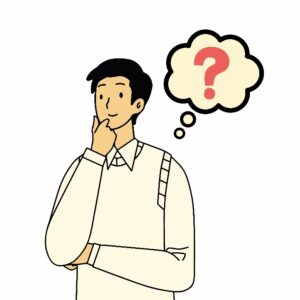
仮想通貨って難しそう…
このような悩みに応えます。
まず結論から言うと、初心者でも簡単にできます。
誰でも、スマホやパソコン1台で5分〜10分で完了します。
本記事を見ながら進めていけば誰でも口座を開設することができます。
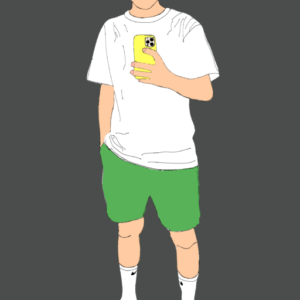
目次
ビットバンクで口座開設する方法【4ステップ】

口座を開設する方法はこちらの4ステップです。
ステップ①:公式サイトにアクセス
ステップ②:パスワードと基本情報を登録する
ステップ③:本人確認書類を提出する
ステップ④:二段階認証を設定する
今回紹介するやり方は、スマホ1台で完結します。
初心者でも本記事を見ながら進めるだけで、10分もかからずに口座を開設することができますので安心してください。
それではいきましょう!
ステップ①:公式サイトにアクセス
公式サイトにアクセスして、メールアドレスを入力して「今すぐ無料口座開設をする」をタップ
ステップ②:パスワードと基本情報を登録する
ステップ①で登録したメールアドレス宛に届いたメール内にあるURLを開く
- パスワードを入力する
- 2つの規約・書面を確認してチェックを入れる
- 「登録」をタップ
基本情報を入力する
ステップ③:本人確認書類を提出する
ステップ②の基本情報の登録が終わったら「本人確認書類のアップロードに進む」をタップ
「スマホで本人確認」をタップ
使用する本人確認書類を選択して「撮影する」をタップ
次のような画面になれば本人確認書類の提出は完了です。
ステップ④:二段階認証を設定する
最後に二段階認証を設定します。
ステップ③の本人確認書類の提出が完了すると次のような画面になるので、「続けて二段階認証設定を行う」をタップ
「二段階認証 設定」をタップ
認証アプリをインストールします。
インストールがまだの人→「App Store」
インストール済みの人→「設定を始める」
- 「シークレットキーを使う」をタップして、シークレットキーをコピーする
- 「認証アプリを起動する」をタップ
- 6桁の認証コードを入力して「設定する」をタップ
以上でビットバンクの口座開設が完了です!
お疲れ様でした!
まとめ
今回は、ビットバンクの口座開設方法について解説しました。
初心者でも超簡単と言うことが伝わっていれば幸いです。
ここだ!という買うタイミングを逃さないためにも、とりあえず口座開設だけ済ませておくといいですよ。
少額から始められるので、興味があるなら口座を開設して、実際に仮想通貨を買ってみるのも大賛成です。